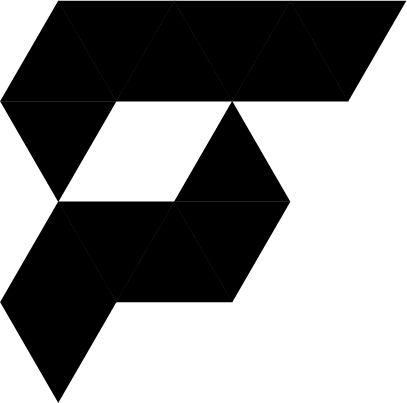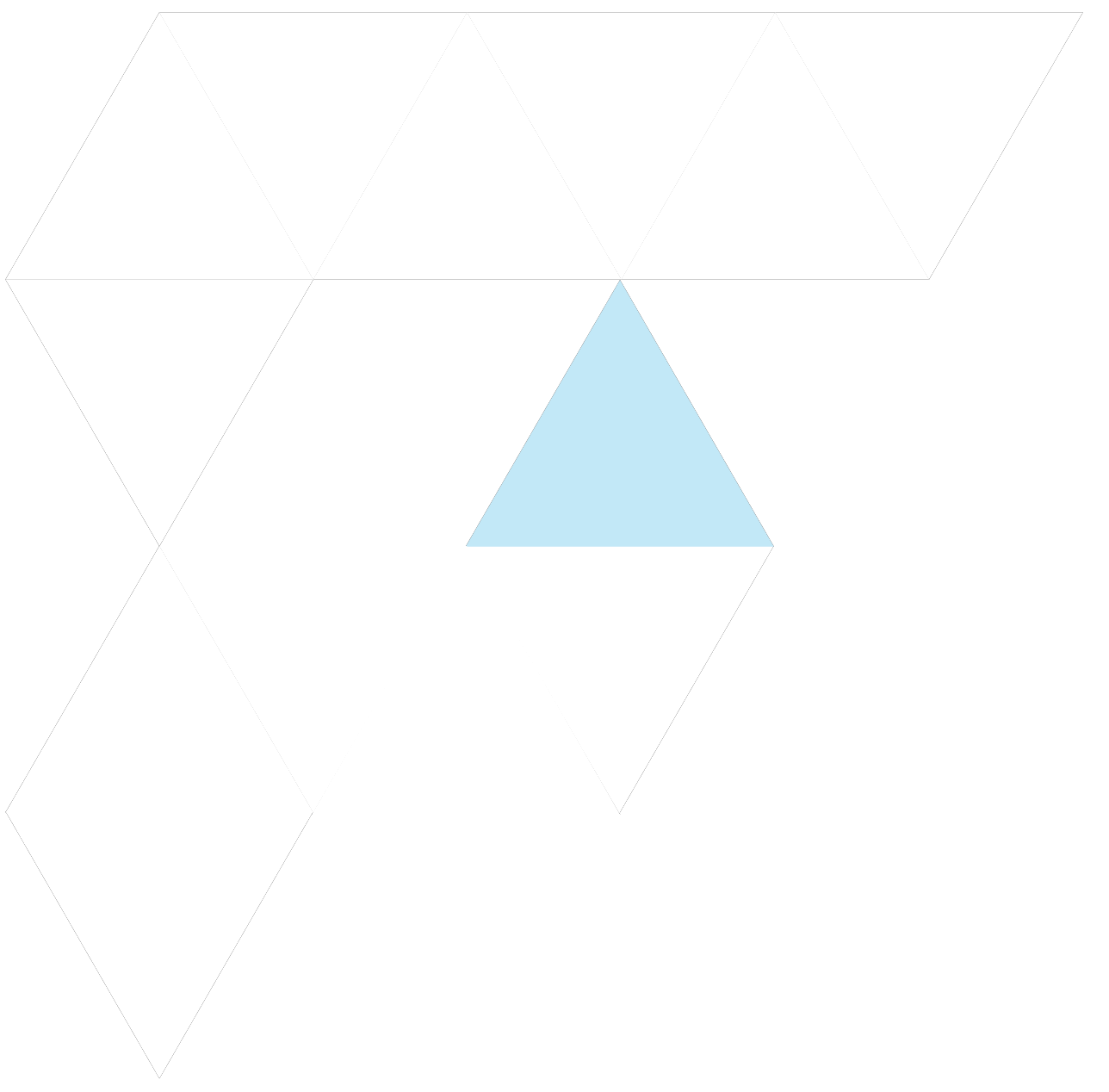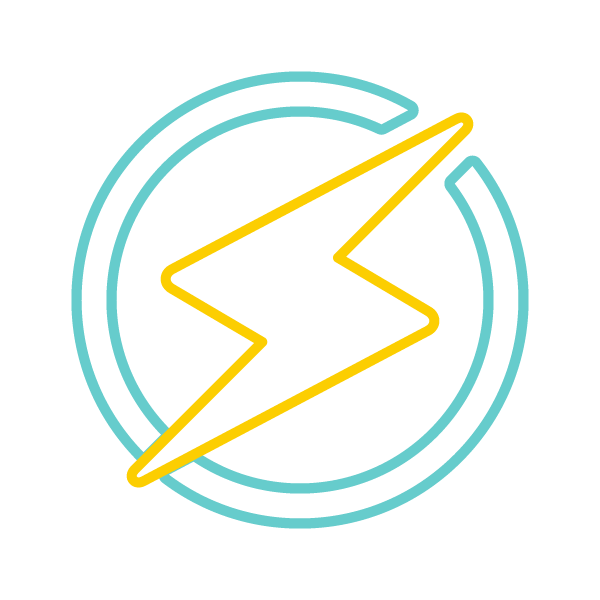Tumpukan LOMP adalah singkatan dari Linux, OpenLiteSpeed, MariaDB, dan PHP. OpenLiteSpeed adalah opsi sumber terbuka untuk server web LiteSpeed. Server LiteSpeed dikenal karena kinerjanya yang cepat, terutama dengan bahasa seperti PHP yang terintegrasi dengan baik dengan Antarmuka Pemrograman Aplikasi Server LiteSpeed (LSAPI). Interpreter LiteSpeed PHP (LSPHP) berfungsi lebih cepat untuk menyajikan halaman PHP dinamis melalui LS-API miliknya. API terintegrasi dengan server HTTP, sehingga mengurangi keseluruhan waktu yang dibutuhkan server untuk merespons suatu permintaan. OpenLiteSpeed menjadi pilihan utama untuk WordPress, Joomla, dan aplikasi berbasis PHP lainnya yang menyajikan konten dinamis.
Dalam tutorial ini, Anda akan menyiapkan server LOMP yang berjalan di Ubuntu 22.04. Pada saat penulisan, versi saat ini adalah PHP 8.1, MariaDB 10.7, dan OpenLiteSpeed 1.7.
Prasyarat
Sebelum memulai panduan ini, Anda memerlukan hal-hal berikut:
- Satu server Ubuntu 22.04 dengan pengguna sudo non-root, firewall, dan setidaknya 1 GB RAM, yang dapat Anda atur dengan mengikuti panduan pengaturan server awal Ubuntu 22.04
- Nama domain yang sepenuhnya memenuhi syarat (diperlukan untuk konfigurasi SSL dan direkomendasikan untuk situs web publik). Anda bisa mendapatkan nama domain di Namecheap, Freenom, atau registrar domain pilihan Anda. Ikuti Mulai Cepat DNS untuk mengarahkan nama domain ke server Anda.
- Sertifikat dan kunci SSL untuk domain Anda. Ikuti Cara Menggunakan Mode Standalone Certbot untuk Mengambil Mari Enkripsi Sertifikat SSL di Ubuntu 22.04 untuk mendapatkan pasangan kunci sertifikat untuk domain Anda. Pada Langkah 2, buka port 80 bersama port 443.
Langkah 1 — Menginstal OpenLiteSpeed
Pada langkah ini, Anda akan menginstal server web OpenLiteSpeed setelah mengimpor repositori paket yang diperlukan ke server Anda. Jika ini pertama kalinya Anda menggunakan sudo di sesi SSH, Anda mungkin perlu memasukkan kata sandi untuk pengguna non-root Anda.
Mulailah dengan memperbarui cache manajer paket:
sudo apt updateKemudian, perbarui paket yang diperlukan dengan menjalankan perintah berikut:
sudo apt upgrade -yCatatan: Jika diminta untuk memperbarui kernel, ketik y untuk melanjutkan. Jika diminta untuk reboot, jalankan perintah sudo reboot untuk me-reboot sistem.
Tidak seperti Apache dan Nginx, OpenLiteSpeed menghosting kodenya di repositorinya sendiri. Tambahkan repositori ini ke daftar sumber manajer paket apt dengan perintah berikut:
sudo wget -O - https://repo.litespeed.sh | sudo bashwget mengambil skrip shell untuk repositori jarak jauh yang terletak di server OpenLiteSpeed, dan -O flag mencetak konten file ke terminal. Itu | pipe meneruskan konten ke bash shell baru, yang diluncurkan oleh sudo bash memerintah. Terminal bash ini menjalankan perintah yang disebutkan dalam konten .sh file (skrip bash) diambil dari repositori dan menginstal repositori pada daftar repositori APT lokal.
Anda akan melihat output seperti ini:
OutputRedirecting output to ‘wget-log’.
--2022-09-08 08:27:42-- http://rpms.litespeedtech.com/debian/lst_debian_repo.gpg
Resolving rpms.litespeedtech.com (rpms.litespeedtech.com)... 52.55.120.73
Connecting to rpms.litespeedtech.com (rpms.litespeedtech.com)|52.55.120.73|:80... connected.
HTTP request sent, awaiting response... 200 OK
Length: 1198 (1.2K) [application/octet-stream]
Saving to: ‘/etc/apt/trusted.gpg.d/lst_debian_repo.gpg’
/etc/apt/trusted.gpg.d/l 100%[==================================>] 1.17K --.-KB/s in 0s
2022-09-08 08:27:42 (139 MB/s) - ‘/etc/apt/trusted.gpg.d/lst_debian_repo.gpg’ saved [1198/1198]
--2022-09-08 08:27:42-- http://rpms.litespeedtech.com/debian/lst_repo.gpg
Resolving rpms.litespeedtech.com (rpms.litespeedtech.com)... 52.55.120.73
Connecting to rpms.litespeedtech.com (rpms.litespeedtech.com)|52.55.120.73|:80... connected.
HTTP request sent, awaiting response... 200 OK
Length: 2336 (2.3K) [application/octet-stream]
Saving to: ‘/etc/apt/trusted.gpg.d/lst_repo.gpg’
/etc/apt/trusted.gpg.d/l 100%[==================================>] 2.28K --.-KB/s in 0s
2022-09-08 08:27:42 (226 MB/s) - ‘/etc/apt/trusted.gpg.d/lst_repo.gpg’ saved [2336/2336]
LiteSpeed repository has been setup!Perbarui daftar repositori untuk memastikan bahwa repositori yang baru ditambahkan dipindai oleh manajer paket apt:
sudo apt updateSelanjutnya, instal paket openlitespeed:
sudo apt install openlitespeedJika diminta, masukkan kata sandi Anda, lalu konfirmasikan instalasi dengan Y.
Setelah penginstalan selesai, verifikasi bahwa OpenLiteSpeed telah diinstal dan berfungsi dengan benar dengan memeriksa statusnya menggunakan perintah service:
sudo systemctl status lswsPerintah systemctl status memperoleh status layanan yang diidentifikasi berdasarkan kata kuncinya. Kata kunci untuk layanan OpenLiteSpeed Web Server adalah lsws. Perintah systemctl dapat mengaktifkan atau menonaktifkan mulai otomatis untuk layanan dan memulai atau menghentikan layanan secara manual. Anda akan menerima output berikut:
Output● lshttpd.service - OpenLiteSpeed HTTP Server
Loaded: loaded (/etc/systemd/system/lshttpd.service; enabled; vendor preset: enabled)
Active: active (running) since Wed 2022-03-16 08:59:09 UTC; 2min 26s ago
Process: 32997 ExecStart=/usr/local/lsws/bin/lswsctrl start (code=exited, status=0/SUCCESS)
Main PID: 33035 (litespeed)
CGroup: /system.slice/lshttpd.service
├─33035 openlitespeed (lshttpd - main)
├─33044 openlitespeed (lscgid)
└─33073 openlitespeed (lshttpd - #01)Anda sekarang memiliki server web OpenLiteSpeed yang berjalan dengan konfigurasi defaultnya. Anda mungkin belum dapat mengakses Panel Admin berbasis GUI dan situs web contoh, karena firewall memblokir lalu lintas ke port ini. Dengan server web OpenLiteSpeed yang berjalan, Anda dapat memperbarui firewall dan membuka port yang diperlukan untuk memungkinkan pengguna mengakses situs web.
Langka 2 — Updating the Firewall
Pada langkah ini, Anda akan mengkonfigurasi firewall untuk server Anda. Anda akan mengizinkan lalu lintas melalui TCP ke port yang dipilih untuk panel admin berbasis GUI dan situs web contoh, serta port 80 dan 443 untuk situs HTTP dan HTTPS.
Server OpenLiteSpeed menggabungkan panel admin berbasis GUI dan contoh situs web dengan server. Panel admin adalah antarmuka yang mudah digunakan untuk mengonfigurasi Pendengar, Host Virtual, SSL, dan log pemantauan. Situs web contoh menampilkan contoh Skrip CGI, Skrip PHP, Halaman Kesalahan, dan Halaman yang Dilindungi Kata Sandi. Website ini dapat mendemonstrasikan kemampuan web server. Panel Admin berbasis GUI mendengarkan pada port 7080 dalam konfigurasi default, sedangkan situs web contoh mendengarkan pada port 8088. Anda harus mengizinkan lalu lintas TCP ke port ini melalui firewall ufw untuk mengakses situs ini. Untuk memberikan akses, jalankan perintah berikut:
sudo ufw allow 7080,80,443,8088/tcp
Lalu, periksa status aturan firewall:
sudo ufw status
Output Anda akan terlihat seperti ini:
OutputStatus: active
To Action From
-- ------ ----
OpenSSH ALLOW Anywhere
80,443,7080,8088/tcp ALLOW Anywhere
OpenSSH (v6) ALLOW Anywhere (v6)
80,443,7080,8088/tcp (v6) ALLOW Anywhere (v6)
Anda dapat melihat contoh situs web melalui port 8088:
http://your_server_ip:8088
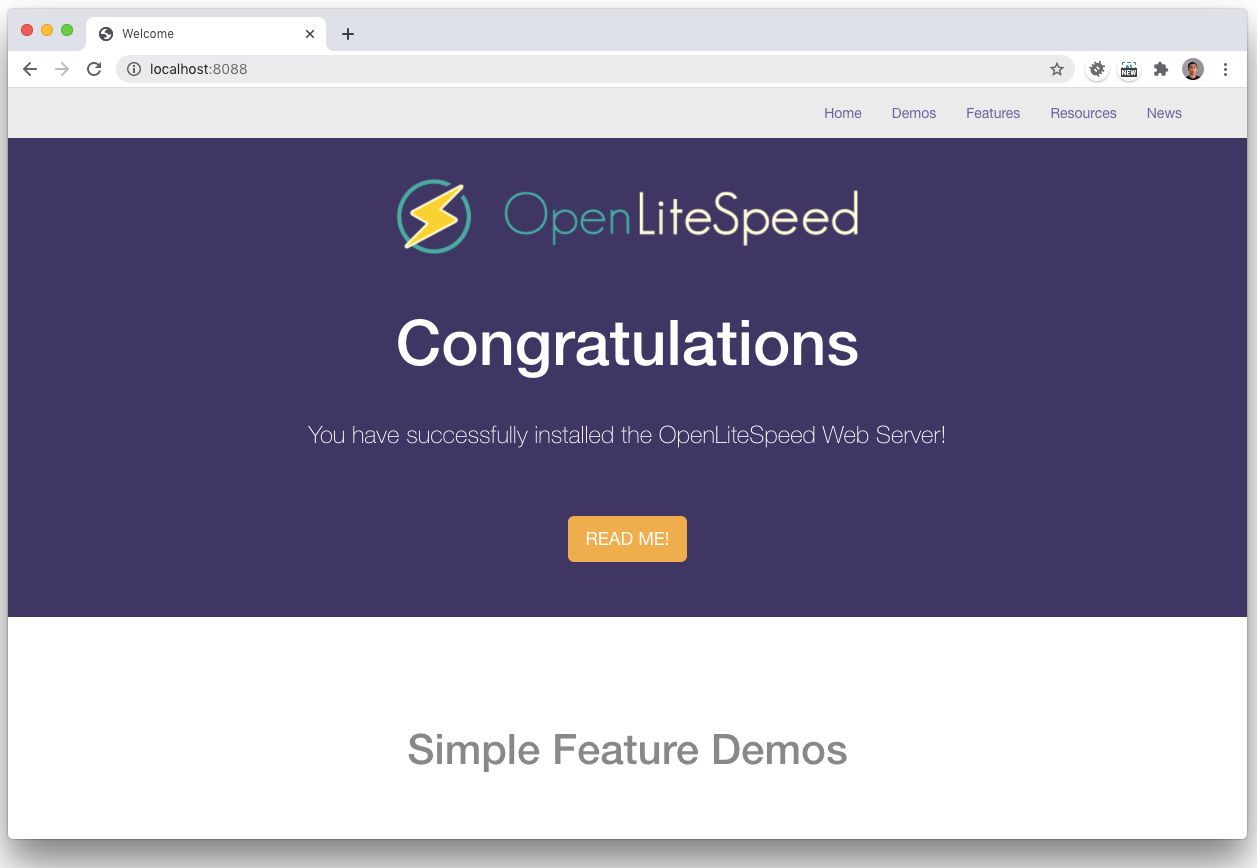
Anda dapat melihat-lihat contoh situs web untuk menjelajahi fitur-fitur yang ditawarkan oleh server web.
Untuk melihat Panel Admin berbasis GUI, akses port 7080:
http://your_server_ip:7080Nanti di tutorial ini, Anda akan menggunakan Panel Admin GUI OpenLiteSpeed untuk mengonfigurasi server web Anda. Anda sekarang telah menyiapkan server OpenLiteSpeed di instans Ubuntu Anda, yang memungkinkan Anda melayani berbagai aplikasi web berdasarkan bahasa dan kerangka back-end yang berbeda. Pada langkah selanjutnya, Anda akan menyiapkan layanan lain dari tumpukan LOMP.
Langka 3 — Installing MariaDB
Dengan server OpenLiteSpeed yang berjalan di Linux, kini Anda dapat mengatur Server Database MariaDB. Server database akan memungkinkan Anda untuk menyimpan, mengambil, dan mengelola data di situs web Anda. MariaDB adalah mesin basis data yang populer karena menawarkan fungsionalitas SQL dan NoSQL dan dapat menggabungkan beberapa mesin basis data seperti MyISAM dan InnoDB.
Instal server MariaDB dengan perintah berikut:
sudo apt install mariadb-serverSaat diminta konfirmasi, ketik Y untuk mengonfirmasi.
Setelah instalasi selesai, selesaikan pengaturan server awal dengan perintah berikut:
sudo mysql_secure_installationInstalasi default tidak memiliki kata sandi root, jadi Anda dapat menekan Enter saat diminta.
Anda akan menerima output seperti ini setelah pengaturan instalasi:
Output
NOTE: RUNNING ALL PARTS OF THIS SCRIPT IS RECOMMENDED FOR ALL MariaDB
SERVERS IN PRODUCTION USE! PLEASE READ EACH STEP CAREFULLY!
In order to log into MariaDB to secure it, we'll need the current
password for the root user. If you've just installed MariaDB, and
you haven't set the root password yet, the password will be blank,
so you should just press enter here.
Enter current password for root (enter for none):
OK, successfully used password, moving on...
Anda kemudian akan diminta untuk melakukannya aktifkan otentikasi soket. Ketika ditanya apakah Anda mau Beralih ke otentikasi unix_socket, Ketik Y:
OutputSetting the root password or using the unix_socket ensures that nobody
can log into the MariaDB root user without the proper authorisation.
You already have your root account protected, so you can safely answer 'n'.
Switch to unix_socket authentication [Y/n] y
Enabled successfully!
Reloading privilege tables..
... Success!
Ketika prompt berikutnya menanyakan apakah Anda mau atur kata sandi root, KetikY dan enter kata sandi root pilihan Anda dua kali:
OutputYou already have your root account protected, so you can safely answer 'n'.
Change the root password? [Y/n] y
New password:
Re-enter new password:
Password updated successfully!
Reloading privilege tables..
... Success!
Prompt berikutnya menanyakan apakah Anda ingin menghapus pengguna anonim. Jawab Y pada pertanyaan ini:
OutputBy default, a MariaDB installation has an anonymous user, allowing anyone
to log into MariaDB without having to have a user account created for
them. This is intended only for testing, and to make the installation
go a bit smoother. You should remove them before moving into a
production environment.
Remove anonymous users? [Y/n] y
... Success!
Kecuali Anda berencana mengakses database sebagai pengguna root dari server lain atau mesin lokal Anda, Anda juga harus melarang login root dari jarak jauh. Untuk menonaktifkan login root dari mesin jarak jauh, jawab Y pada perintah:
OutputNormally, root should only be allowed to connect from 'localhost'. This
ensures that someone cannot guess at the root password from the network.
Disallow root login remotely? [Y/n] y
... Success!
Anda juga dapat menghapus database pengujian dan hak istimewa terkait dengan mengetikkan Y untuk perintah berikut:
OutputBy default, MariaDB comes with a database named 'test' that anyone can
access. This is also intended only for testing, and should be removed
before moving into a production environment:
Remove test database and access to it? [Y/n] y
- Dropping test database...
... Success!
- Removing privileges on test database...
... Success!
Terakhir, Anda akan mengonfirmasi untuk memuat ulang tabel hak istimewa sehingga semua perubahan di atas diterapkan ke server:
OutputReloading the privilege tables will ensure that all changes made so far
will take effect immediately.
Reload privilege tables now? [Y/n] y
... Success!
Cleaning up...
All done! If you've completed all of the above steps, your MariaDB
installation should now be secure.
Thanks for using MariaDB!
Anda sekarang telah menginstal, mengonfigurasi, dan mengamankan server database MariaDB di instans Ubuntu Anda. Basis data akan mendengarkan koneksi MySQL pada port 3306 dalam konfigurasi defaultnya. Karena database akan diakses secara internal (di server yang sama dalam banyak kasus), Anda tidak akan membuka port ini untuk lalu lintas eksternal di firewall.
Selanjutnya, Anda akan menginstal PHP untuk digunakan dengan OpenLiteSpeed.